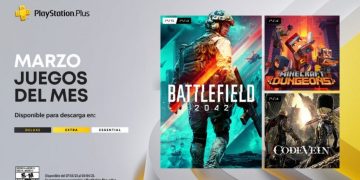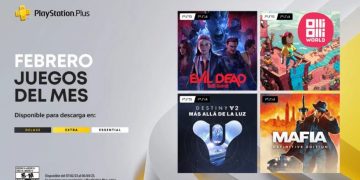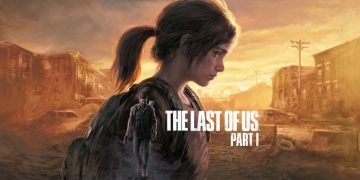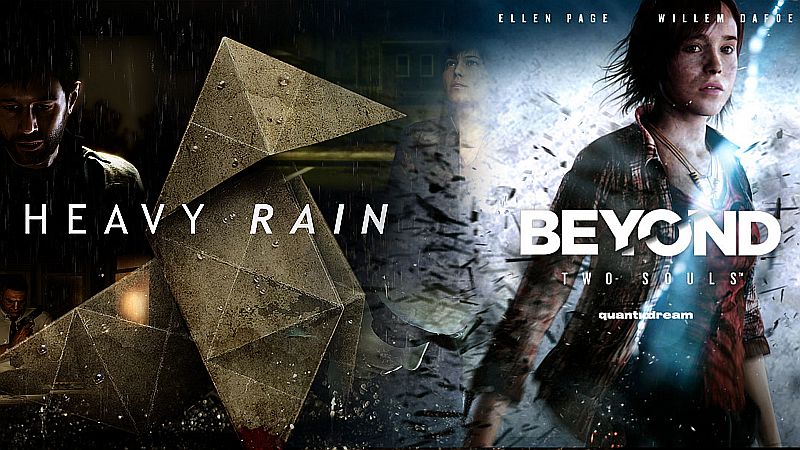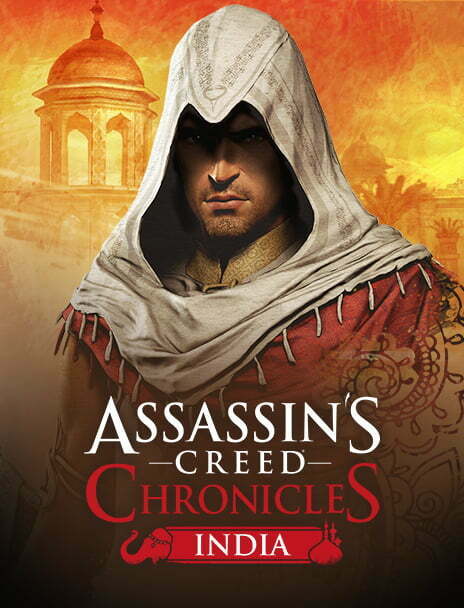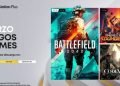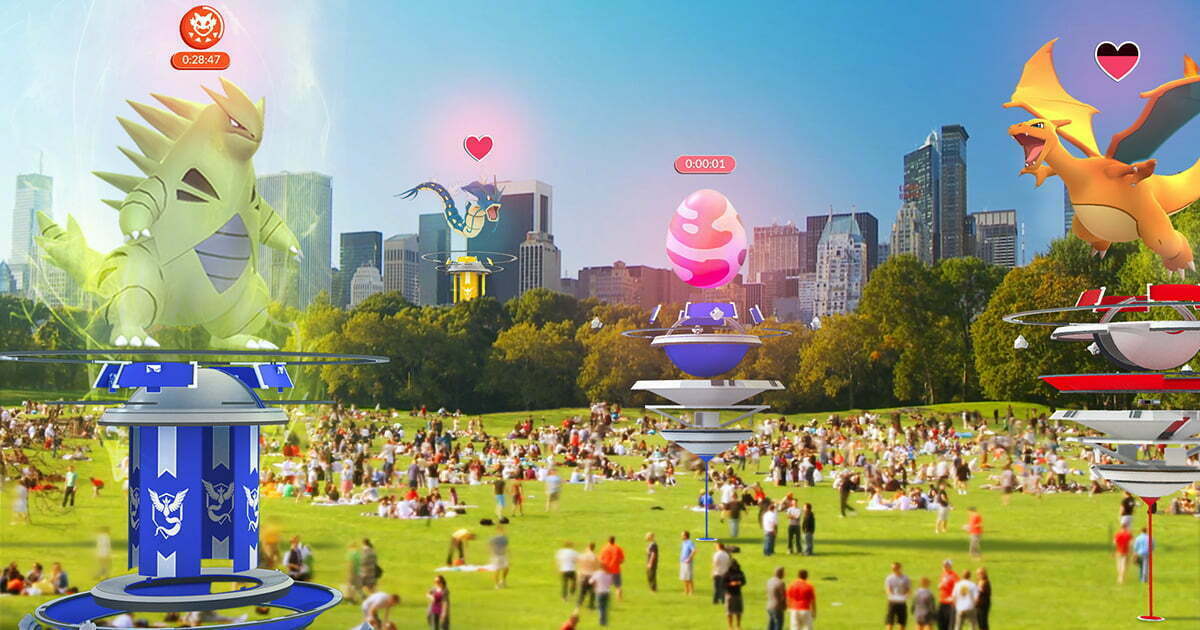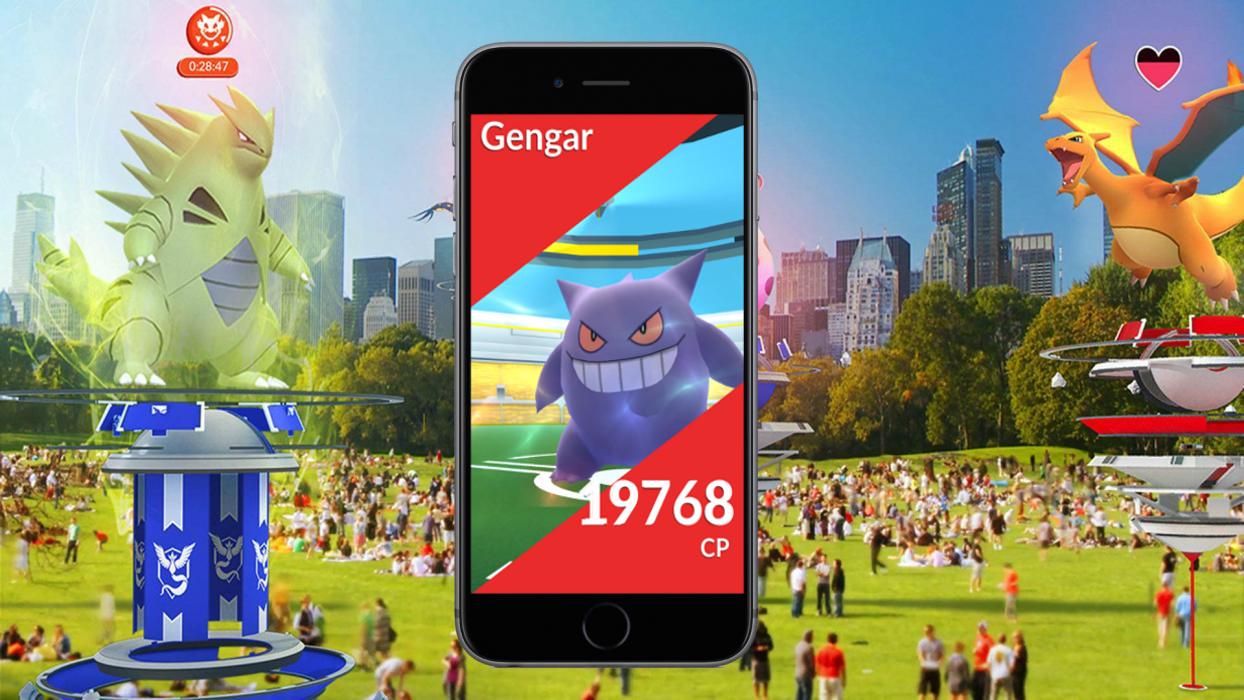Si tienes en tu Playsation 4 y estás viendo que la luz de tu consola parpadea, a continuación te exponemos cuales pueden ser los motivos y ayuda para solucionarlo. Dicha guia es cortesia de la página web oficial de la comunidad de Sony Playstation.
“Síntomas”
- Luz azul que parpadea en el indicador de encendido (Power Indicator) y no se vuelve blanca. http://faq.es.playstation.com/app/answers/detail/a
_id/9634/p/3668 - No hay ni imagen ni sonido en el televisor.
- El sistema se apaga después de que la luz azul parpadee.
Soluciones:
Compatibilidad del Televisor/HDMI
- Prueba a actualizar el firmware de tu televisor. Algunos televisores, especialmente los que pueden conectarse a internet, pueden tener actualizaciones de firmware que afecten a la configuración del HDMI y la compatibilidad de dispositivos.
- Busca anomalías en los puertos HDMI tanto de tu televisor como de tu PS4. Comprueba que el cable HDMI no está dañado o prueba a usar diferentes cables HDMI.
Corriente y fuente de alimentación:
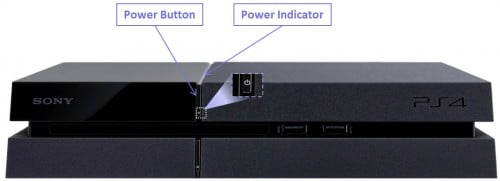
- Apaga tu PS4 completamente.
- Toca el botón de encendido (Power Button) en la parte frontal del sistema durante al menos 7 segundos (hasta que haya pitado dos veces).
- Desenchufa el cable de corriente del enchufe solo cuando el indicador de encendido (Power Indicator) esté apagado. Si lo desenchufas cuando la luz del indicador de encendido (Power Indicator) esté encendida o parpadeando, podrías dañar o perder datos así como dañar el sistema.
- Busca daños o anomalías en las partes en el cable (A, E y F). Prueba a usar otro cable de corriente (como por ejemplo el cable de corriente de una PS3)
Disco duro
1. Apaga tu PS4 completamente
Toca el botón de encendido (Power Button) en la parte frontal del sistema durante al menos 7 segundos (hasta que haya pitado dos veces).
2. Desenchufa el cable de corriente del enchufe solo cuando el indicador de encendido (Power Indicator) esté apagado. Si lo desenchufas cuando la luz del indicador de encendido (Power Indicator) esté encendida o parpadeando, podrías dañar o perder datos así como dañar el sistema.
3. Después de desenchufar el cable de corriente, desconecta el resto de cables del sistema.
4. Quita la tapa que cubre el disco duro apretando ligeramente y deslizándola hacia fuera.
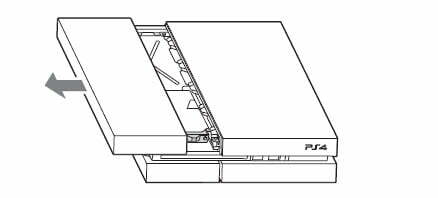
5. Comprueba que el disco duro está bien conectado y que encaja perfectamente. Si el disco duro no está bien encajado el sistema PS4 no se encenderá. Un tornillo ayuda a mantenerlo en su sitio.
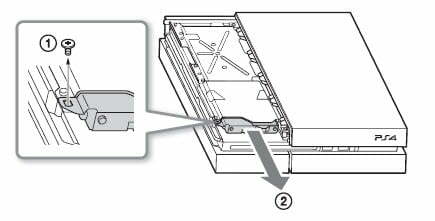
6. Si crees que el disco duro está dañado o simplemente te gustaría reemplazarlo, echa un vistazo al este link para más información al respecto. https://support.us.playstation.com/app/answers/detail/a_id/5107
Se puede instalar un disco duro nuevo siempre que este cumpla con los requisitos de no ser más grueso de 9.5mm y con una capacidad mayor que 160GB.
Instalación del software del sistema
NOTA: Si vas a actualizar el software del sistema usando un dispositivo USB, asegúrate de que está formateado en FAT32)
Si no encuentras ninguna anomalía en el cable de corriente y el disco duro funciona perfectamente, prueba a reiniciar tu PS4 en Modo Seguro.
http://faq.es.playstation.com/app/answers/detail/a
Cuando inicies el modo seguro te aparecerán estas opciones:
- Reiniciar Sistema: Termina el Modo Seguro e reinicia el sistema PS4 con normalidad.
- Cambiar Resolución: Cambia la resolución de la pantalla a 480p cuando se reinicia el sistema PS4.
- Actualizar Software del sistema: Permite actualizar el sistema PS4 a través de Internet, dispositivo USB o disco.
- Restablecer ajustes iniciales: Restablece los ajustes que vinieran de fábrica del sistema PS4.
- Reconstruir base de datos: Escanea el disco duro y crea una nueva base de datos con todo el contenido. Esta operación puede durar mucho tiempo dependiendo de la cantidad y tipo de datos almacenados.
- Inicializar PS4: IMPORTANTE: Todos los datos y ajustes se perderán cuando se selecciona esta opción. Se borrarán todos los datos del usuario y reinicia el sistema PS4 como si acabaras de sacarlo de la caja. Esta opción es la misma que [Inicializar PS4] en el menú [Ajustes]. El software del sistema no se eliminará.
- Inicializar PS4 (Reinstalar Software del sistema): IMPORTANTE: Borra toda la información guardada en el disco duro, incluyendo el Software del sistema. Se mostrará un mensaje en el que se indicará que conectes un dispositivo USB que contenga el Software del sistema. Después puedes confirmar la selección (Necesitarás descargarte y guardar el Software del sistema tal y como se indica en este link: http://es.playstation.com/home/news/articles/detai
l/item663686/Actualizar-el-software-del-sistema-PS …
Para más información o ayuda echa un vistazo a la sección de guías y Preguntas frecuentes de SONY o visita el Foro de Ayuda y Asistencia Técnica.
http://www.community.eu.playstation.com/t5/Ayuda-PS4/bd-p/bES_TSOPS4